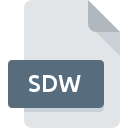Rozszerzenie pliku IDAP
Adobe InDesign Assignment Package
-
DeveloperAdobe Systems
-
Category
-
Popularność3.5 (4 votes)
Czym jest plik IDAP?
Pełna nazwa formatu plików z rozszerzeniem IDAP to Adobe InDesign Assignment Package. Twórcą plików Adobe InDesign Assignment Package jest Adobe Systems. Pliki z rozszerzeniem IDAP mogą być obsługiwane przez programy dostępne na platformę Mac OS, Windows. Format pliku IDAP, podobnie jak 137 różnych rozszerzeń plików, umieszczony jest w kategorii Pliki układów stron. Najbardziej popularnym programem do obsługi IDAP jest Adobe InDesign, ale do wyboru jest jeszcze 2 rodzaje innego oprogramowania. Adobe InDesign został stworzony przez Adobe Systems Incorporated. Jeśli chcesz znaleźć więcej szczegółowych informacji na temat samego oprogramowania a także plików IDAP, możesz odwiedzić jego oficjalną stronę internetową.
Programy wspierające rozszerzenie pliku IDAP
Poniższa tabela zawiera listę programów z podziałem na 2 systemy operacyjne, które możesz wykorzystać do obsługi plików IDAP. Pliki z rozszerzeniem IDAP, czy też w każdym innym dowolnym formacie, można spotkać na każdej z platform systemowych. Mogą być przeniesione czy to na urządzenia stacjonarne, czy na platformy mobilne. Nie wszędzie jednak będzie możliwość ich poprawnej obsługi.
Jak otworzyć plik IDAP?
Istnieje wiele możliwych przyczyn, które powodują problemy z otwarciem plików IDAP. Cieszy jednak fakt, że najczęściej występujące problemy z Adobe InDesign Assignment Package nie są zbyt złożone. W większości przypadków możemy rozwiązać je szybko i bez pomocy specjalisty. Na dole znajdziesz nasze wskazówki, które pomogą Ci zidentyfikować problemy i je rozwiązać.
Krok 1. Pobierz i zainstaluj Adobe InDesign
 Pierwsza przyczyna, która nie pozwala na pracę z plikami IDAP to po prostu brak zainstalowanego odpowiedniego oprogramowania współpracującego z IDAP w Twoim systemie operacyjnym. Tutaj mamy bardzo proste rozwiązanie. Wybierz Adobe InDesign lub jeden z programów z listy (np. Adobe InCopy), pobierz ze strony producenta i zainstaluj. Pełną listę programów z podziałem na systemy operacyjne znajdziesz powyżej. Jeżeli chcesz pobrać instalator Adobe InDesign i zrobić to bezpiecznie, sugerujemy aby odwiedzić stronę producenta Adobe Systems Incorporated i skorzystać z ich repozytorium.
Pierwsza przyczyna, która nie pozwala na pracę z plikami IDAP to po prostu brak zainstalowanego odpowiedniego oprogramowania współpracującego z IDAP w Twoim systemie operacyjnym. Tutaj mamy bardzo proste rozwiązanie. Wybierz Adobe InDesign lub jeden z programów z listy (np. Adobe InCopy), pobierz ze strony producenta i zainstaluj. Pełną listę programów z podziałem na systemy operacyjne znajdziesz powyżej. Jeżeli chcesz pobrać instalator Adobe InDesign i zrobić to bezpiecznie, sugerujemy aby odwiedzić stronę producenta Adobe Systems Incorporated i skorzystać z ich repozytorium.
Krok 2. Sprawdź wersję i zaktualizuj Adobe InDesign
 Zainstalowałeś już Adobe InDesign i nadal nie możesz otworzyć pliku IDAP? Sprawdź, czy posiadasz na swoim urządzeniu ostatnią dostępną wersję oprogramowania. Może zdarzyć się sytuacja, że podczas udostępniania aktualizacji swojego oprogramowania producenci wprowadzają możliwość korzystania z innych, nowszych formatów plików. Jeżeli posiadasz starszą wersję Adobe InDesign, może ona nie posiadać obsługi formatu IDAP. Jednak ostatnia wydana wersja Adobe InDesign jest kompatybilna wstecz i daje możliwość obsługi wszystkich wykorzystywanych wcześniej w oprogramowaniu formatów plików.
Zainstalowałeś już Adobe InDesign i nadal nie możesz otworzyć pliku IDAP? Sprawdź, czy posiadasz na swoim urządzeniu ostatnią dostępną wersję oprogramowania. Może zdarzyć się sytuacja, że podczas udostępniania aktualizacji swojego oprogramowania producenci wprowadzają możliwość korzystania z innych, nowszych formatów plików. Jeżeli posiadasz starszą wersję Adobe InDesign, może ona nie posiadać obsługi formatu IDAP. Jednak ostatnia wydana wersja Adobe InDesign jest kompatybilna wstecz i daje możliwość obsługi wszystkich wykorzystywanych wcześniej w oprogramowaniu formatów plików.
Krok 3. Powiąż Adobe InDesign z formatem pliku IDAP
Po zainstalowaniu Adobe InDesign w ostatniej dostępnej wersji należy upewnić się, że oprogramowanie jest wybrane jako domyślne do obsługi plików IDAP. Czynność ta może się delikatnie różnić w zależności od systemu operacyjnego na którym pracujesz, ale ogólny schemat postępowania jest podobny.

Zmiana domyślnej aplikacji na Windows
- Wybierz opcję z menu podręcznego, które otworzy się po kliknięciu prawym przyciskiem myszy na pliku IDAP
- Teraz kliknij a następnie wybierz opcję
- Ostatniem punktem jest wybranie opcji i wybierz z eksploratora katalog instalacyjny Adobe InDesign. Całą operację potwierdź zaznaczając pole Zawsze używaj wybranego programu do otwierania plików IDAP i klikając .

Zmiana domyślnej aplikacji na Mac OS
- Pierwszym krokiem jest kliknięcie prawym przyciskiem myszy na wskazanym pliku IDAP i znalezienie pozycji
- Przejdź do części o nazwie . Jeśli nie jest otwarta, kliknij na jej tytuł, aby rozwinąć dostępne opcje
- Wybierz Adobe InDesign i kliknij
- W tym momencie powinno pojawić się okno z informacją Ta zmiana zostanie zastosowana do wszystkich dokumentów z rozszerzeniem IDAP. W tym miejscu przyciskiem potwierdzamy całą operację.
Krok 4. Sprawdź plik pod kątem występowania różnych błędów
Jeśli po wykonaniu instrukcji z kroków 1-3 twój problem nadal występuje, musisz sprawdzić plik IDAP. Może pojawić się wiele problemów, które uniemożliwiają otwarcie pliku.

1. Sprawdź plik IDAP pod kątem zainfekowania wirusem
W sytuacji, gdy plik IDAP jest zainfekowany wirusem, jego poprawne otwarcie nie jest możliwe. Najbezpieczniej jest od razu przeskanować plik Twoim programem antywirusowym, bądź skorzystać ze skanera antywirusowego online. Plik IDAP okazał się zakażony szkodliwym oprogramowaniem? Postępuj według instrukcji wyświetlonych w programie antywirusowym.
2. Sprawdź, czy plik nie jest uszkodzony lub niekompletny
Jeśli plik IDAP powodujący problemy, został Ci wysłany przez inną osobę, poproś o jeszcze jedną jego kopię Istnieje możliwość, że wystąpił błąd przy kopiowaniu pliku i z tego powodu jest on niekompletny. Nie można wtedy poprawnie z niego korzystać. W czasie pobierania pliku z rozszerzeniem IDAP z internetu również mogły pojawić się błędy które spowodowały że nie został pobrany w całości. Spróbuj go pobrać jeszcze raz.
3. Sprawdź, czy posiadasz uprawnienia Administratora
Może wystąpić sytuacja, w której potrzebujesz najwyższych uprawnień Administratora sytemu do otwarcia pliku Wyloguj się z obecnego i zaloguj na konto z odpowiednimi uprawnieniami. Po wykonaniu tej czynności spróbuj otworzyć plik Adobe InDesign Assignment Package
4. Sprawdź, czy Twoje urządzenie nie jest zbyt obciążone i posiada odpowiednią ilość zasobów do otwarcia Adobe InDesign
W sytuacji kiedy system operacyjny jest zbyt obciążony, aby poradzić sobie z otwarciem programu obsługującego pliki z rozszerzeniem IDAP, należy zamknąć wszystkie inne aplikacje.
5. Sprawdź, czy posiadasz aktualną wersję systemu operacyjnego i wszystkich sterowników
Aktualne wersje oprogramowania i sterowników mogą pomóc rozwiązać problemy z Adobe InDesign Assignment Package, ale także wpłyną na bezpieczeństwo Twojego urządzenia i systemu operacyjnego. Może okazać się, że nowsze wersje oprogramowania rozwiązują problemy z IDAP, które występowały wcześniej, lub były spowodowane bugami w systemie.
Chcesz pomóc?
Jeżeli posiadasz dodatkowe informacje na temat rozszerzenia pliku IDAP będziemy wdzięczni, jeżeli podzielisz się nimi z użytkownikami naszego serwisu. Skorzystaj z formularza znajdującego się tutaj i prześlij nam swoje informacje dotyczące pliku IDAP.

 Windows
Windows 
 MAC OS
MAC OS